华为手机怎么控制视频进度 华为手机视频播放速度快放设置教程
华为手机作为一款功能强大的智能手机,其视频播放功能也备受用户喜爱,在观看视频时,有时候我们希望能够控制视频的进度或者调整播放速度,以便更好地享受观影体验。华为手机如何实现视频进度的控制和播放速度的调整呢?下面我们来介绍一下华为手机视频播放速度快放的设置教程。在掌握了这些技巧之后,相信你会更加轻松地管理和观看手机上的视频内容。
华为手机视频播放速度快放设置教程
操作方法:
1.打开华为手机,点击屏幕录制;
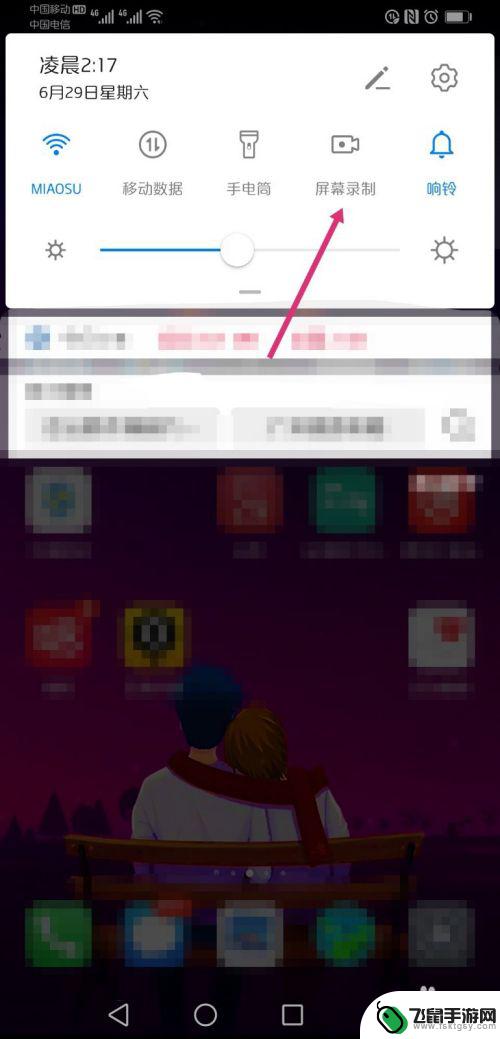
2.录制视频后,点击红点,保存录制的视频;
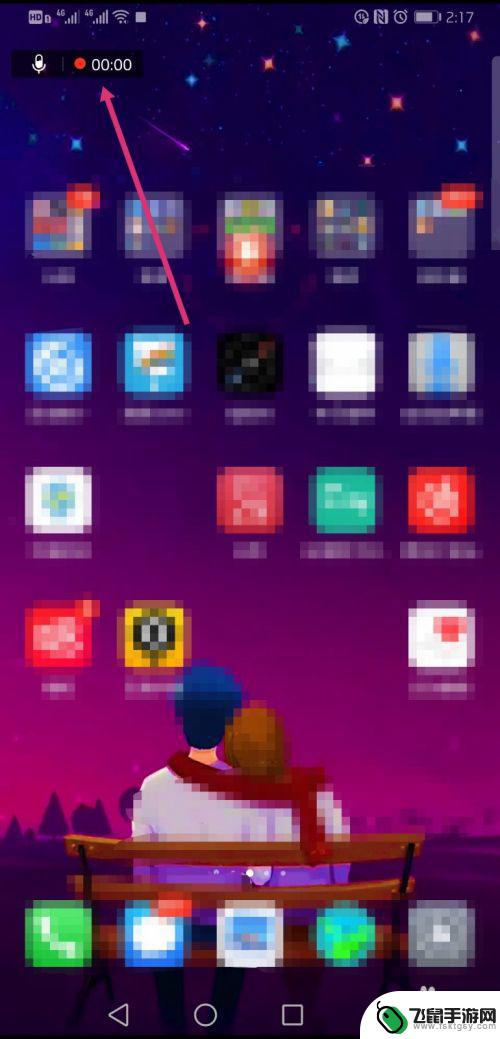
3.在图库里找到录制的视频,如果是直接下载或传到手机里的视频。可以直接在图库里找;
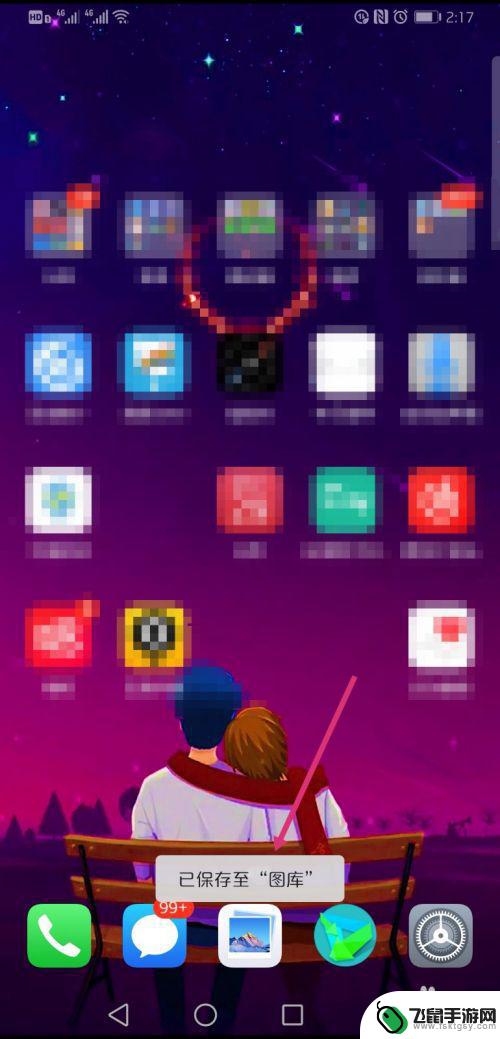
4.找到保存在华为手机里的视频后,点击播放视频,再点击视频任意地方;
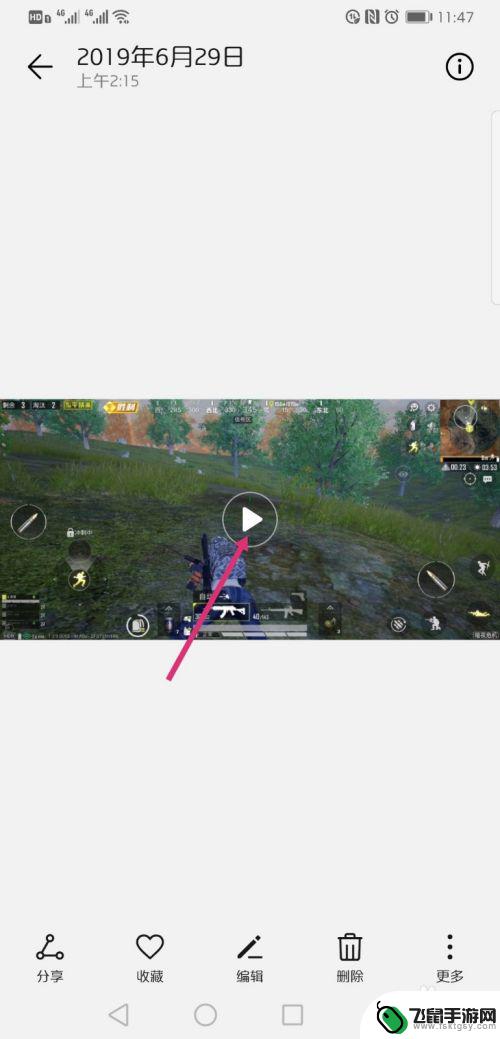
5.页面下方会弹出一条播放进度,点击后面的1.0X;
1.0X代表的是原视频的正常播放速度;

6.点击进度条后面的1.0X播放速度后,页面中间弹出快慢调节;

7.把快慢调节往右边拉,就是加速播放,加速率可调为:1.1、1.2、1.3、1.4、1.5倍;
把快慢调节往左边拉,就是减速慢放,慢放率可调为:0.9、0.8、0.7、0.6、0.5倍。
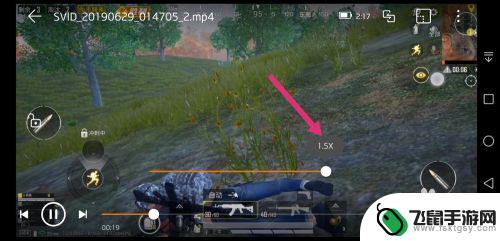
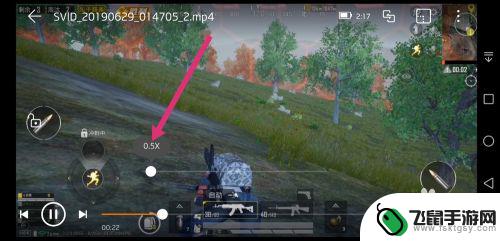
以上就是华为手机如何控制视频进度的全部内容,如果还有不清楚的用户,可以参考以上小编的步骤进行操作,希望对大家有所帮助。
相关教程
-
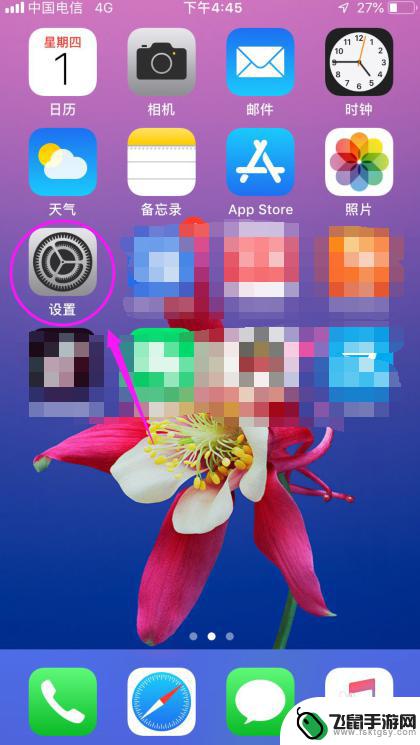 画质解锁设置苹果手机怎么设置 苹果手机视频播放清晰度设置方法
画质解锁设置苹果手机怎么设置 苹果手机视频播放清晰度设置方法在使用苹果手机观看视频时,画质的清晰度是一个至关重要的因素,为了获得更好的观看体验,我们可以通过设置来调整视频播放的清晰度。在苹果手机上,我们可以通过简单的操作来解锁更高的画质...
2024-11-26 13:36
-
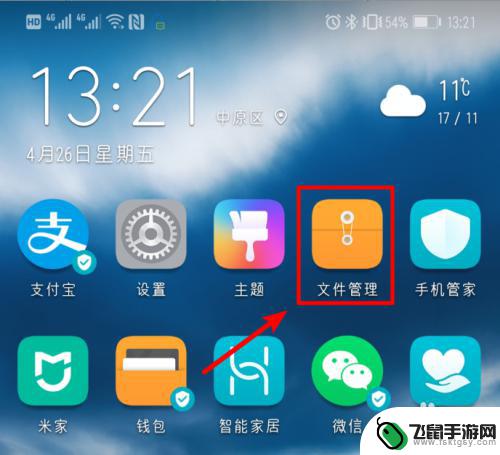 手机视频怎么切换软件 华为手机默认的视频播放器如何修改
手机视频怎么切换软件 华为手机默认的视频播放器如何修改随着智能手机的普及,手机视频成为我们生活中不可或缺的一部分,有时候我们可能会遇到一些问题,比如想要切换手机视频播放软件,或者修改华为手机默认的视频播放器。该如何解决这个问题呢?...
2023-12-17 12:35
-
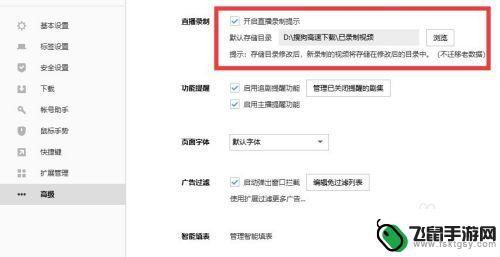 电脑播放视频如何录像手机 在电脑上录制正在播放的视频步骤
电脑播放视频如何录像手机 在电脑上录制正在播放的视频步骤随着科技的不断进步和智能设备的普及,电脑已经成为我们生活中不可或缺的一部分,当我们在电脑上播放视频时,有时候会遇到一些想要录制正在播放的视频的需求。该如何在电脑上录制正在播放的...
2024-02-10 10:15
-
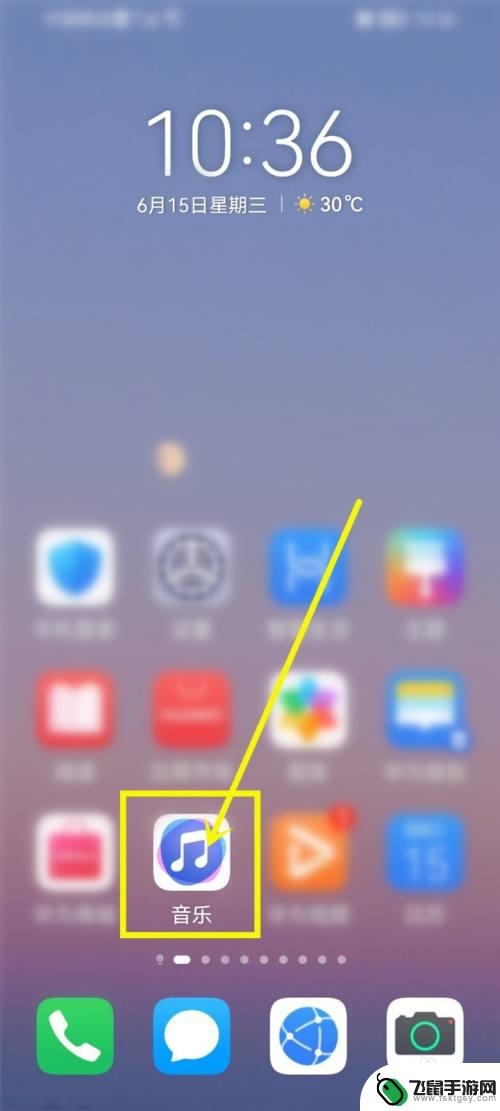 华为手机怎么提取视频中的音频 华为手机提取视频音乐教程
华为手机怎么提取视频中的音频 华为手机提取视频音乐教程在日常生活中,我们经常会遇到需要从视频中提取音频的情况,比如想要保存一段视频中的配乐或者想要将视频中的对话部分转换为音频文件,而对于华为手机用户来说,如何快速、方便地提取视频中...
2024-03-31 15:35
-
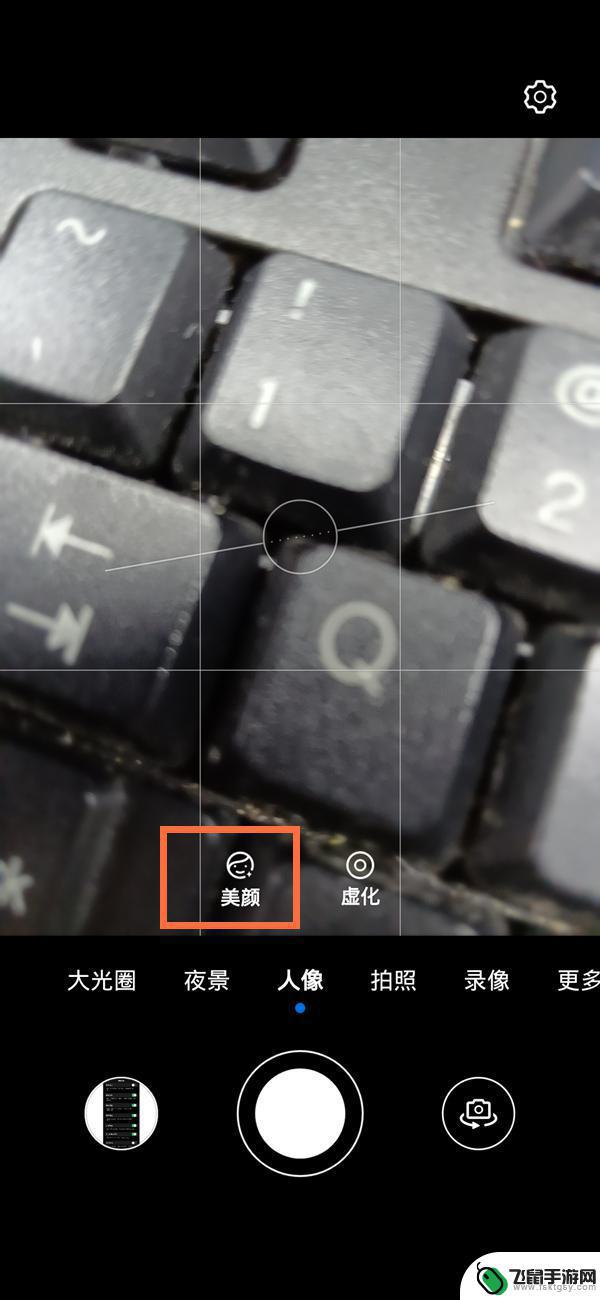 华为x40手机视频聊天怎么开美颜功能 华为P40视频通话美颜设置教程
华为x40手机视频聊天怎么开美颜功能 华为P40视频通话美颜设置教程华为X40手机是华为最新推出的一款高端智能手机,其视频聊天功能备受用户关注,在视频通话时,很多用户都希望能够开启美颜功能,以让自己看起来更加美丽动人。华为P40手机的视频通话美...
2023-12-28 15:24
-
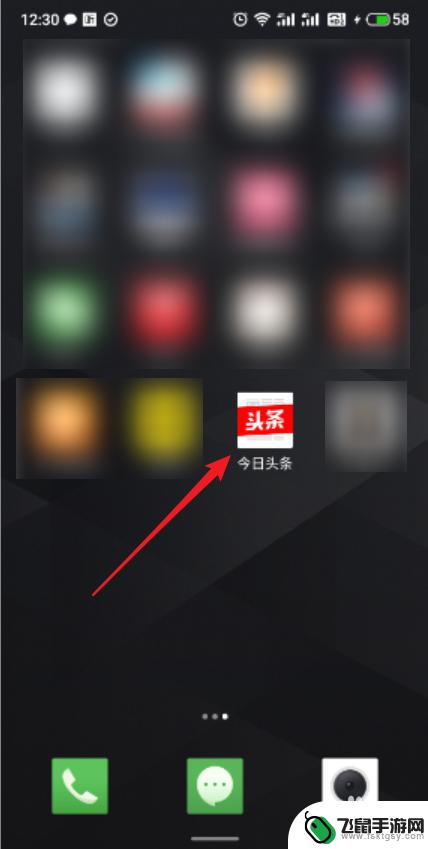 头条视频如何自动下一个播放 今日头条App自动播放下一视频设置步骤
头条视频如何自动下一个播放 今日头条App自动播放下一视频设置步骤今日头条App的自动播放功能,让用户可以轻松无缝地观看连续视频,提升了用户体验,想要设置下一个视频自动播放的步骤非常简单,只需在设置中找到自动播放下一个视频选项,将其开启即可。...
2024-02-24 10:17
-
 手机音频如何转成视频播放 手机录音如何导入视频
手机音频如何转成视频播放 手机录音如何导入视频在现代社会,手机已成为我们生活中不可或缺的一部分,除了拍摄照片和录制视频外,手机还可以用来录制音频。有时我们可能希望将手机上的音频转换成视频格式进行播放,或者将手机上录制的音频...
2023-12-10 17:30
-
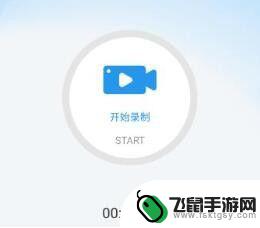 手机上放视频怎么录下来 如何使用手机录制播放视频
手机上放视频怎么录下来 如何使用手机录制播放视频现在手机已经成为人们日常生活中不可或缺的工具,不仅可以用来通讯、上网,还可以用来拍摄和播放视频,但是很多人可能会遇到一个问题,就是如何在手机上录制和播放视频。在这篇文章中我们将...
2024-06-18 08:31
-
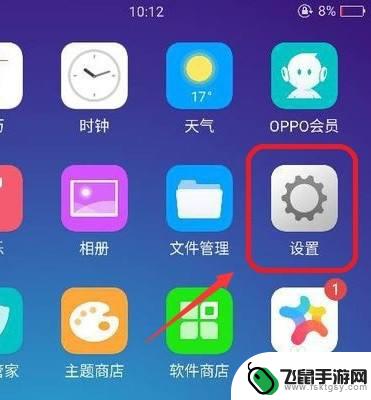 华为手机微信视频自带美颜怎么设置 华为手机如何使用微信视频美颜功能
华为手机微信视频自带美颜怎么设置 华为手机如何使用微信视频美颜功能华为手机作为一款功能强大的智能手机,不仅具备出色的拍摄功能,还能让我们在微信视频聊天中展现最美的一面,华为手机自带的微信视频美颜功能,让我们能够轻松地通过微信进行视频通话,并在...
2024-02-07 08:35
-
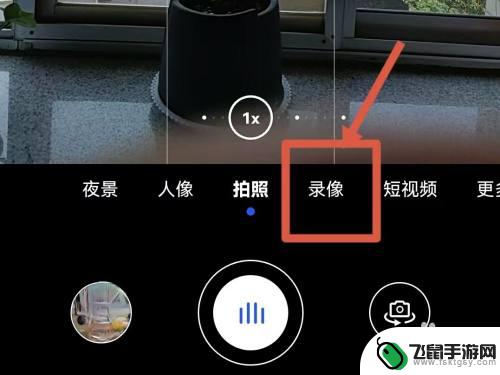 华为手机美颜视频怎么设置方法 华为手机视频美颜功能在哪里设置
华为手机美颜视频怎么设置方法 华为手机视频美颜功能在哪里设置华为手机作为一款备受欢迎的智能手机品牌,其拥有丰富的功能和优秀的性能,其中美颜视频功能更是备受用户喜爱,如何设置华为手机的美颜视频功能呢?在华为手机中,用户可以通过简单的操作找...
2024-01-11 08:29
热门教程
MORE+热门软件
MORE+-
 漫熊漫画app官方版
漫熊漫画app官方版
17.72M
-
 flex壁纸安卓新版
flex壁纸安卓新版
13.66MB
-
 菜谱食谱烹饪app
菜谱食谱烹饪app
15.09MB
-
 学而通早教app
学而通早教app
15MB
-
 星星动漫
星星动漫
53.87M
-
 小鸟壁纸安卓版
小鸟壁纸安卓版
19.82MB
-
 恋鹅交友最新版
恋鹅交友最新版
41.77M
-
 365帮帮免费软件
365帮帮免费软件
91.9MB
-
 Zoom5.16app手机安卓版
Zoom5.16app手机安卓版
181.24MB
-
 紫幽阁去更软件app
紫幽阁去更软件app
20.70MB